- 使用機器前
- 控制面板概觀
- 液晶螢幕概觀
- 觸控式液晶螢幕概觀
- 設定螢幕概述
- 導覽觸控式螢幕
- 設定準備就緒螢幕
- 設定預設功能螢幕
- 在 Brother 機器上輸入文字
- 獲取 Brother 公用程式 (Windows)
- Brother 機器的 USB/乙太網路連接埠位置
- 使用本機器上的掃描按鍵掃描
- 使用 Brother iPrint&Scan 進行掃描 (Windows/Mac)
- 從電腦掃描 (Windows)
- 從電腦掃描 (Mac)
- 使用網路管理設置掃描設定
- 發送傳真
- 接收傳真
- 話音操作和傳真號碼
- 電話服務與外置裝置
- 傳真報告
- PC-FAX
- 使用網路安全功能前
- 設置憑證保護裝置安全
- 使用 SSL/TLS
- 使用 SNMPv3
- 使用 IPsec
- 使用適用於有線或無線網路的 IEEE 802.1x 認證
- 使用 Active Directory 驗證
- 使用 LDAP 驗證
- 使用安全功能鎖 3.0
- 安全地發送電子郵件
- 從控制面板鎖定機器設定
- Brother Web Connect
- AirPrint
- Mopria® 列印服務
- Brother Mobile Connect
- 使用近距離無線通訊 (NFC) 進行列印
視乎型號,某些功能不可用。
 下載本說明書的可列印版本。
下載本說明書的可列印版本。
-
 需要 Adobe Acrobat Reader 用於檢視可列印說明書。按一下此處安裝。
需要 Adobe Acrobat Reader 用於檢視可列印說明書。按一下此處安裝。



主頁 > 掃描 > 使用本機器上的掃描按鍵掃描 > 掃描多張名片和照片 (自動裁切)
掃描多張名片和照片 (自動裁切)
相關機型:MFC‑J4440DW / MFC‑J4540DW
您可掃描放在掃描器玻璃上的多個文件。機器將掃描各個文件並使用自動裁剪功能建立單獨的檔案或一個多頁檔案。
自動裁剪指南
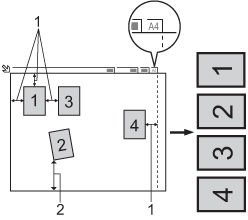
- 10 mm 或以上
- 20 mm 或以上 (底部)
- 此設定僅適用於長方形或正方形文件。
- 如果您的文件過長或過寬,此功能將無法像此處所描述一樣應用。
- 請務必將文件放置在遠離掃描器玻璃邊緣的位置 (如上圖所示)。
- 文件之間必須相隔至少 10 mm。
- 自動裁剪可調節掃描器玻璃上文件的歪斜;但是,如果解析度低於 300 x 300 dpi 時文件歪斜超過 45 度,或者如果解析度為 600 x 600 dpi 時文件歪斜超過 10 度,此功能無效。
- 要使用自動裁剪功能,則必須先清空自動進稿器。
- 視乎您的文件尺寸,自動裁剪功能最多可適用於 16 個文件。
若要使用自動裁切功能掃描文件,必須將文件放在掃描器玻璃上。
- 將文件放在掃描器玻璃上。
- 將 USB 快閃儲存裝置插入機器。液晶螢幕會自動變更。
- 按 [掃描至媒體] >
 [選項]>[自動裁剪]。
[選項]>[自動裁剪]。 - 按 [開]。
- 按 [確定]。
- 按 [啟動]。機器開始掃描。遵循液晶螢幕上的說明完成掃描工作。
- 相關資訊
此頁對您有幫助嗎?
感謝您意見回饋



